ذخیره بازی در ps4
ذخیره کردن بازی برای کاربران پلی استیشن از اهمیت بالایی برخوردار است چرا که می توانند قسمت هایی از بازی که برای آن ها جذاب و هیجان انگیز بوده را ذخیره کنند و برای دوستان خود در پلی استیشن به اشتراک بگذارند.
این عمل می تواند یک تجربه بازی ویدیویی برای گیمرهای پلی استیشن باشد. شاید با ضبط و پخش دوباره این ویدیو و با مشاهده عمیق مانند یک ذره بین بتوانند به جزئیاتی که در حین بازی به آن بی توجه بوده اند پی ببرند.
ویژگی ذخیره کردن بازی در ps4 یک آپشن خوب برای گیمرهای پلی استیشن می باشد.
نکته : شما می توانید از هارد داریوهای خارجی نیز برای ذخیره بازی استفاده کنید.
مقالات مرتبط : تغییر نام در ps4
هارد برای ps4
قبل از اینکه برای ذخیره بازی ها اقدام نمایید باید به چند نکته توجه کنید :
- تطابق داشتن هارد درایو با مشخصات مورد نیاز برای PS4 مانند اتصال 3.0 یا بیشتر ، حافظه 250 گیگابایت تا 8 ترابایت
نکته ای که قابل توجه می باشد این است که حتی در صورت اینکه هارد درایو مشخصات ذکر شده را دارا باشند باز هم ممکن است دستگاه شما آن را پشتیبانی نکند.
- فرمت کردن هارد درایو خارجی
همانطور که در بخش قبل اشاره شد امکان دارد با وجود ویژگی هایی که هارد درایو باید از نظر هماهنگی با دستگاه داشته باشد ممکن است سیستم شما آن را پشتیبانی نکند، برای برطرف کردن این مشکل باید هارد درایو خارجی را به روش خاصی فرمت کرده تا اطمینان حاصل کنید که می توانید از آن استفاده نمایید.
قبل از فرمت هارد درایو ، مطمئن شوید فایلی داخل آن ذخیره نشده باشد چون پس از فرمت کردن همه اطلاعات آن حذف خواهد شد.
فرمت کردن هارد ps4
برای فرمت کردن هارد درایو مراحل زیر را انجام دهید :
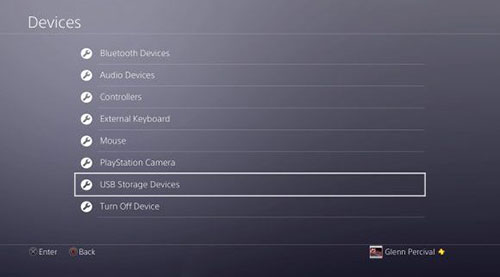
- در صفحه اصلی پلی استیشن وارد بخش Settings شوید.
- صفحه را به سمت پایین اسکرول نمایید. پس از اینکه گزینه Device را مشاهده کردید، روی آن کلیک کنید.
- سپس گزینه USB Storage Devices را انتخاب کنید.
- هارد درایو خارجی خود را انتخاب و روی گزینه Format as extended storage کلیک کنید.
زمانی که مراحل فرمت کردن هارد درایو به طور کامل و با موفقیت انجام شد یک چراغ سبز کوچک کنار نام هارد درایو شما نمایان می شود که نشانه موفقیت آمیز بودن فرمت آن می باشد.
حمتا بخوانید : پخش فیلم در ps4 پلی استیشن
هارد درایو در کجا مورد استفاده قرار می گیرد ؟
از این پس امکان این که از هارد درایو برای ذخیرهسازی اسکرین شاتها ، بازی ها، اسناد ، کلیپهای ویدئویی ، تصاویر و … استفاده کنید وجود ندارد و تنها قادر هستید برای بازی ها و اپ های PS4 از آن استفاده نمایید.
در صورتی که هارد را به فرمت اصلی آن فرمت کنید می توانید آن را به عنوان حافظه ی اصلی برای ذخیرهسازی فعال و استفاده کنید.
تا زمانی که هارد درایوتان به دستگاه متصل باشد از آن به عنوان مکان پیش فرض ذخیره سازی استفاده خواهد شد.
جهت تغییر مکان دانلود به حافظه داخلی دستگاه ، مراحل زیر را اجرا کنید :
- به صفحه اصلی PS4 بروید و به قسمت تنظیمات Settings وارد شوید.
- صفحه را به سمت پایین اسکرول کرده و روی گزینه Storage کلیک کنید.
- دو گزینه برای انتخاب محل دانلودها فعال هستند. به دلخواه یکی را انتخاب کنید.
( System Storage همان حافظهی داخلی یا هارد درایو خارجی )
- با زدن دکمه ی Options گزینه Application install location مشخص می شود روی آن کلیک کنید. با انتخاب یکی از دو گزینه نمایان شده می توانید محل نصب اپ ها را مانند مرحله 3 مشخص کنید. با این تفاوت که در اینجا محل نصب اپ ها را مشخص می کنید ولی در مرحله 3 محل بازی های دانلود شده را انتخاب می نمایید.
انتقال data به هارد ps4
آموزش نحوه انتقال داده ها به هارد درایو خارجی :
برای انتقال اپ ها و بازی ها به داخل هارد درایو که در حافظه داخلی ذخیره شده اند مراحل زیر را انجام دهید :
- همانند مراحل قبل پس از مراجعه به صفحه اصلی پلی استیشن ، وارد setting شوید.
- به بخش Storage در پایین صفحه رجوع کنید.
- روی گزینه System Storage کلیک کنید و گزینه Applications را انتخاب کنید.
- با فشار دکمه Options گزینه Move to Extended Storage ظاهر می شود، روی آن کلیک کنید.
- به میزان مقدار فضای خالی هارد درایو، می توانید داده های خود را برای انتقال به هارد انتخاب کنید.
- با انتخاب گزینه Move و سپس OK عملیات انتقال شروع می شود.
در پایان کار به راحتی مشاهده خواهید کرد که مراحل عملیات انتقال با موفقیت انجام شد.
نحوه جدا کردن هارد درایو از دستگاه PS4
- دکمهی PS موجود روی دسته ی بازی را فشار دهید و به قسمت Quick Menu وارد شوید.
- سپس روی گزینه Sound/Devices را کلیک کنید و دکمه ی Stop using extended storage را انتخاب نمایید.
پس از انجام مراحل ذکر شده با پیغامی مواجه می شوید که درخواست جدا شدن هارد از پورت USB را می دهد اکنون می توانید هارد خود را از دستگاه جدا کنید.
پیشنهاد ما به شما : DNS در پلی استیشن 4
ضبط بازی در ps4
نحوه ضبط بازی در پلی استیشن 4 :

برای ضبط بازی در PS4 ابتدا باید تنظیمات ذخیره سازی را کامل کنید.
- دکمه share را فشار دهید تا گزینه های انتخابی ظاهر شوند. در حالت پیش فرض گزینه اول share button control type روی حالت Standard قرار دارد.
- گزینه share button control type به دو روش عمل می کند:
– به صورت استاندارد (در حالت Standard یعنی با فشار دادن گزینه share ، با سرعت زیاد منو باز می شود. )
– به صورت easy screenshot ( در این حالت با فشار دادن گزینه share ، از صفحه بازی اسکرین شات می گیرد. )
در منوی اصلی share به گزینه ی دوم Video Clip Settings میرسیم. این گزینه زمان ضبط بازی را مشخص می کند. زمان ضبط بازی به صورت پیش فرض روی 15 دقیقه تنظیم شده است اما شما می توانید به میزان دلخواه خود آن را تغییر دهید.
در صورت مایل بودن به تغییر زمان ضبط بازی گزینه Length of video clip کلیک کنید.
ذخیره بازی در ps4
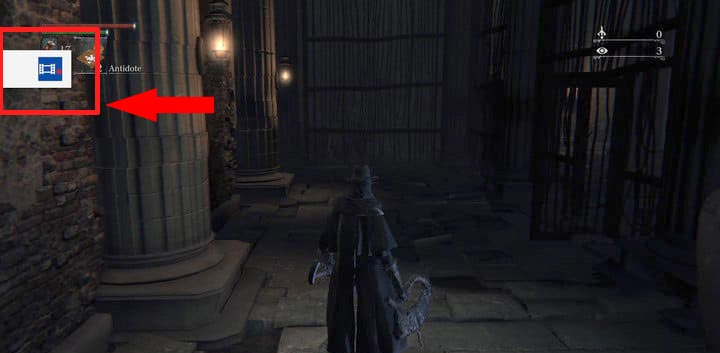
برای فیلم گرفتن از قسمت های مختلف بازی و ذخیره کردن آن باید دو بار پشت سر هم روی گزینه Share کلیک کنید. با ظاهر شدن آیکون کوچک در سمت چپ بالای صفحه متوجه خواهید شد که قسمت مورد نظر در حال ضبط شدن است.
در صورتی که قصد متوقف کردن ضبط را داشته باشید مجددا همان شیوه را تکرار کنید یعنی دو بار روی همان گزینه Share کلیک کنید تا بتوانید عملیات ضبط را متوقف و در قسمت Capture Gallary فیلم را ذخیره کنید.
نحوه اسکرین شات گرفتن از بازی در ps4
برای اسکرین شات گرفتن از صفحه بازی اگر به حالت استاندارد هستید باید دکمه Share را چند لحظه فشار دهید تا عکس مربوطه گرفته شود و اگر در حالت easy screenshot قرار دارید با زدن یک لحظه ای دکمه Share سریعا اسکرین شات گرفته خواهد شد.
ذخیره بازی در ps4 ٬ ضبط بازی در ps4 ٬ نحوه ذخیره بازی در ps4 ٬ آموزش ضبط بازی در ps4 ٬ نحوه ذخیره بازی در ps4 ٬ آموزش سیو بازی در ps4
انتقال data به هارد ps4 ٬ فرمت کردن هارد ps4 ٬ ذخیره بازی در ps4 ٬ ضبط بازی در ps4 ٬ نحوه ضبط بازی در ps4 ٬ نحوه سیو کردن بازي در ps4
نحوه ریختن سیو کردن بازی در ps4 ٬ انتقال سیو بازی در ps4 ٬ ذخیره بازی در ps4 ٬ ضبط بازی در ps4 ٬ نحوه ذخیره بازی در ps4



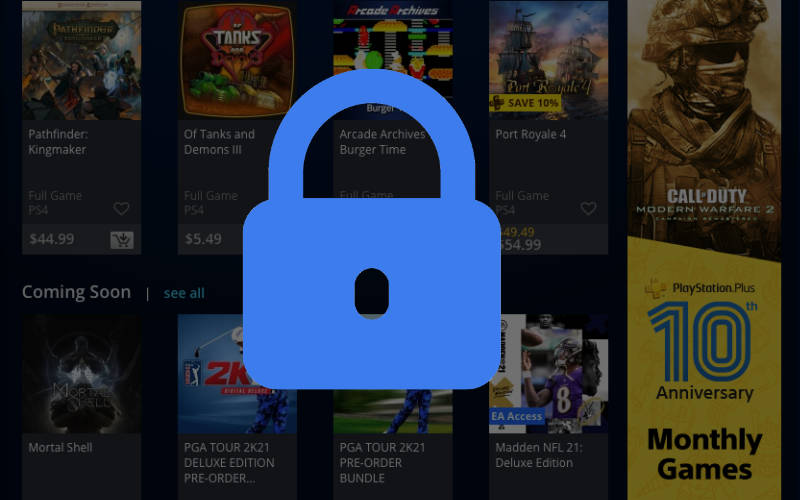






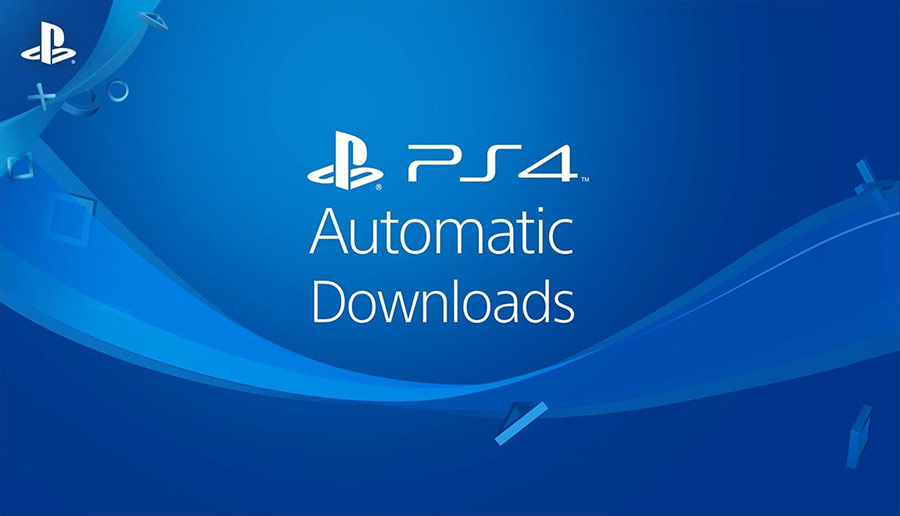

ثبت ديدگاه